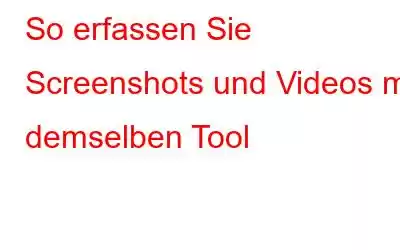Sie benötigen zwei verschiedene Anwendungen, wenn Sie einen Screenshot von dem machen möchten, was Sie auf Ihrem Bildschirm sehen, oder ein Video von allem aufzeichnen möchten, was auf Ihrem Bildschirm angezeigt wird. Die Aufnahme eines Bildschirms als Bild oder Video ist jedoch eine verwandte Aufgabe, daher sollten Sie über ein einziges, benutzerfreundliches Tool verfügen, um beide Aufgaben auszuführen. Und heute beschreiben wir TweakShot Screen Capture, das Ihnen beim Aufnehmen von Screenshots und Videos helfen kann.
So erfassen Sie Screenshots und Videos mit demselben Tool
Mit TweakShot Screen Capture können Sie Screenshots und Videos aufnehmen. Befolgen Sie diese Schritte, um Ihren Bildschirm aufzunehmen und Videos aufzuzeichnen:
Schritt 1: Klicken Sie unten auf das Download-Symbol, um auf die offizielle TweakShot Screen Capture-Website zuzugreifen.
Schritt 2: Doppelklicken Sie auf die heruntergeladene ausführbare Installationsdatei, um sie zu starten, und befolgen Sie dann die Anweisungen auf dem Bildschirm, um die Installation abzuschließen.
Schritt 3: Diese Anwendung bietet bei der Erstinstallation auf Ihrem PC einen voll funktionsfähigen 7-Tage-Testmodus. Sie müssen die Software kaufen, wenn der Testzeitraum abgelaufen ist.
Schritt 4: Klicken Sie auf „Testversion vorerst fortsetzen“, um die Software zu starten. Auf Ihrem Bildschirm erscheint schließlich eine kurze Leiste.
Schritt 5: Die Anwendungsoberfläche ermöglicht Ihnen die Auswahl aus mehreren Einstellungen. Bei mehreren Methoden zum Aufnehmen von Screenshots müssen WIN + PRTSCR-Screenshots nicht zugeschnitten werden.
Einzelnes Fenster erfassen: Mit der Option „Einzelnes Fenster erfassen“ können Sie dies tun Nehmen Sie nur einen Screenshot eines geöffneten, aktiven Fensters auf Ihrem Bildschirm auf.
Erfassungsbereich: Benutzer können einen rechteckigen Abschnitt des Bildschirms an einer beliebigen Stelle auswählen und nur Screenshots aufnehmen dieser Region mithilfe der Option „Region erfassen“.
Vollbildaufnahme: Mit Hilfe dieses Moduls können Benutzer ein Bild ihres gesamten Bildschirms aufnehmen.
Bildlauffenster erfassen: Mit dieser fantastischen Funktion können Sie ein Bild von einem großen Bild aufnehmen, das nicht vollständig auf Ihrem Bildschirm angezeigt wird. Es ist hilfreich, einen Screenshot einer gesamten Webseite zu erstellen.
Video aufnehmen: Die letzte Option besteht darin, ein Video von dem aufzunehmen, was auf Ihrem Bildschirm angezeigt wird.
Schritt 6: Wählen Sie eine Option und ziehen Sie dann die Maus, um das Fenster auszuwählen, das Sie erfassen möchten.
Schritt 7: Sobald das aktive Fenster für die Aufnahme ausgewählt wurde, klicken Sie mit der Maus, um das Foto aufzunehmen und es im integrierten Editor zu öffnen, damit Sie alle erforderlichen Änderungen vornehmen können.
Schritt 8: Klicken Sie auf die Schaltfläche „Speichern“, um Ihre Aufnahme am gewünschten Ort zu speichern.
TweakShot Screen Capture: Nehmen Sie Bilder oder Videos Ihres Bildschirms auf
Der beste Weg, Screenshots aufzunehmen, sie zu bearbeiten und Ergebnisse zu erzielen. Mit TweakShot Screen Capture können Sie einen Screenshot eines aktiven Fensters, des gesamten Bildschirms oder eines beliebigen rechteckigen Bereichs erstellen. Zu den grundlegenden Bearbeitungsfunktionen gehören Zuschneiden, Hervorheben und Skalieren.
Ein Bild des gesamten Bildschirms: Sie können damit eine ganze Seite aus einem geöffneten Browser kopieren.
Nutzung des Aufnahmefensters: Wenn Sie mehrere Fenster geöffnet haben, machen Sie ein Foto von dem gerade aktiven.
Bilder bearbeiten: Verschiedene effektive Bildverarbeitungstechniken können verwendet werden, um Bilder aufzunehmen und Screenshots zu bearbeiten. Das Bearbeiten und Kommentieren von Bildern kann sie verbessern.
Entscheiden Sie sich für einen Ort: Wählen Sie im aktiven Fenster die Region oder den Bereich aus, den Sie aufnehmen möchten.
Ein Scrollen Fenster zum Aufnehmen. Wenn Sie durch das Fenster oder die Webseite scrollen, können Sie schnell und einfach alles finden.
Der Farbwähler für den Bildschirm: Um die Konstruktion zu vereinfachen, können Farben aus Bildschirmbildern ausgewählt oder abgeleitet werden aus Farbcodes.
Einsatz im Geschäftsleben: Zeichnen Sie zur späteren Auswertung Ihre Online-Konferenz oder Videopräsentation auf. Es macht es auch einfach, Audiokommentare aus Webcam-Feeds zu erfassen.
Das letzte Wort: Wie erfasst man Screenshots und Videos mit demselben Tool?
TweakShot Screen Capture ist eine benutzerfreundliche Anwendung mit einer intuitiven Benutzeroberfläche. Mit dieser App können Sie ganz einfach Screenshots und Videos Ihres Bildschirms aufnehmen. Probieren Sie diese Software noch heute aus, bevor Sie sie kaufen, und erleben Sie die Nutzung in der Testversion.
Folgen Sie uns in den sozialen Medien – Facebook, Instagram und YouTube. Bitte kontaktieren Sie uns bei Fragen oder Ideen. Gerne unterbreiten wir Ihnen eine Lösung. Wir veröffentlichen regelmäßig Ratschläge, Lösungen und Anleitungen für häufige technologische Probleme.
Lesen: 0